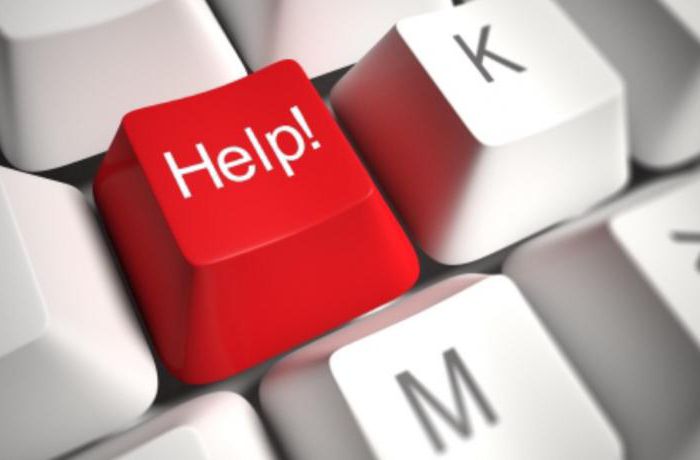Kas jādara, kad Google Chrome nedarbojas?
Google Chrome ir labs stāvoklis starp tiemvisas zināmās pārlūkprogrammas. To veicina stabilitāte, bagātīgs paplašinājumu komplekts, labs veiktspēja un iespēja sinhronizēt vairākas ierīces. Bet pat šī monster lasīšanas tīmekļa vietnes reizēm var sākt izgāzties. Visbiežāk sastopamā problēma lietotāju vidū ir tas, ka Google Chrome nedarbojas. Pēc tam tiks piedāvāti vairāki risinājumi šīs kopīgās problēmas risināšanai.
Google Chrome nedarbojas: pirmie soļi
Pirmā lieta, ko jūs varat darīt, jo īpaši bez sasprindzinājuma -tas restartēs datoru. Šī darbība neizdzēš nepieciešamos failus, nepārkāpj pārlūka cilnes struktūru un izvairās no citām līdzīgām problēmām.

Otra lieta, kas jācenšas, ir atjaunināšanavideo kartes draiveri. Fakts ir tāds, ka Google Chrome izmanto grafisko procesoru produktīvo jaudu, lai optimizētu tīmekļa lapu atvēršanu. Atjauninājums nekādā veidā nekaitēs sistēmai, tādēļ jūs varat izmēģināt šo metodi.
Tāpat būs noderīgi izskatīt uzdevumu pārvaldniekuun analizējiet, cik daudz megabaitu tiek tērēti procesiem. Ja netiek novērota nevajadzīga resursu izšķērdēšana, un atmiņa ir pieblīvēta uz acīm, tad ir vērts apmeklēt tuvāko elektronikas veikalu un nopirkt atmiņas bāru. Dažreiz ir situācija, kad pārlūkprogramma jau darbojas, un sakarā ar kādu neveiksmi otrā Google Chrome lieta nesākas.
Vīrusu skenēšana
Antivīrusa aizsardzība ir svarīga arī stabilai lietošanaiVisu sistēmu darbs un jo īpaši pārlūkprogramma. Daudzas ļaundabīgās programmas aktīvi izmanto atmiņu, lai atrisinātu problēmas. Tomēr atlikušā brīvā atmiņa var nebūt pietiekama, lai palaistu Google Chrome.

Bez tam, ir arī vīrusu grupa, kasir saistītas ar pārlūkprogrammas darbu, jo tie rada spontānu reklāmu atvēršanu un pikšķerēšanas vietnes, kas saistītas ar lietotāja personas datu zādzību. Ja datoram nav absolūti nekādas antivīrusu aizsardzības, tad ir pienācis laiks rūpēties par tā instalēšanu. Lai ātri izārstētu sistēmu, varat izmantot "vienreizēju" utilītprogrammu, kas var skenēt visus pieejamos objektus vīrusiem bez dezinfekcijas un dezinficēšanas.
Pārbaudīt sistēmas failus
Ja Google Chrome nedarbojas, neskatoties uz toiepriekšējie soļi, tad ir pienācis laiks pārbaudīt svarīgu sistēmas failu integritāti. Lai to izdarītu, izmantojiet parasto Windows utilītu, kas tiek komplektēts un saukts par SFC. Lai palaistu to, jums būs jāizmanto komandrinda. Bet tas ir diezgan vienkārši - jums to vienkārši atvērt un ievadīt SFC.exe / scsnnow. / Scannow slēdzis saka, ka jums ir nepieciešams veikt vienreizēju pārbaudi un nekavējoties to izpildīt. Pēc tam, kad ir nospiests taustiņš "Enter", process sākas. Beigās tiks parādīts ziņojums, kas norāda, cik failu ir bojāts, un vai tas ir kāds. Ja sistēma automātiski atgūst atrastos bojātos failus, tā arī par to informēs jūs. Starp citu, šo lietderību var izmantot bez redzamiem defektiem, lai novērstu turpmākās problēmas un likvidētu tās pirmajos posmos.

Papildus šai lietderībai varat manuāli pārbaudīt failuHosts, kas vēlas reģistrēt vīrusu un kaitīgas vietnes. Tas ir gar ceļu C: Windowssystem32driversetc. Šajā mapē jāatrod saimniekdokumenti un jāatlasa ar notepad. Tam nevajadzētu būt nevajadzīgām līnijām un adresēm.
Pārinstalēt pārlūku
Lai problēmu atrisinātu universālā veidā,jums ir jāinstalē Google Chrome. Tomēr ar to ir vairākas blakusparādības. Piemēram, jūs zaudējat svarīgas cilnes. Bet jūs varat par to rūpēties iepriekš, eksportējot tos uz failu vai iestatot sinhronizāciju. Taču saglabātās paroles joprojām tiks zaudētas. Ir vērts to apsvērt, nolēmusi instalēt Google Chrome. Parasti ir vairāki veidi, kā saglabāt visas ievadītās paroles vietnēs un sociālajos tīklos. Piemēram, varat izveidot kopējo Google Chrome lietotāja profilu.
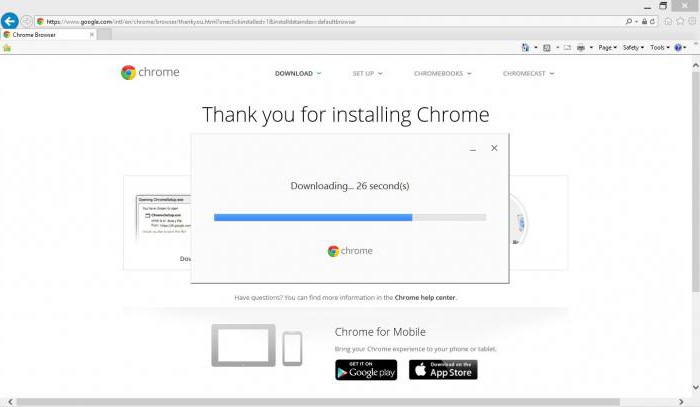
Jūs varat lejupielādēt jaunāko Google Chrome versiju,dodieties uz Google no cita pārlūka un ierakstiet meklēšanas nosaukumu. Pēc tam instalētājs lejupielādēsies, kas automātiski instalē pārlūkprogrammu pēc palaišanas. Ir vērts atzīmēt, ka bitu dziļuma izmaiņas dažreiz arī ietaupa no problēmām ar palaišanu. Pirms lejupielādējat Google Chrome, jums jāpievērš uzmanība, kāda pārlūkprogramma ir gatava lejupielādei - 64 vai 32 bitu.
Kāpēc Google Chrome netiek palaists?
Ja sistēmai ir pretvīrussprogrammatūra, un tai ir savs ugunsmūris, tad ir vērts pārbaudīt visus tā iestatījumus. Varbūt kaut kādā veidā pārlūkprogramma nejauši parādījās tādu programmu sarakstā, kurām ir tendence bloķēt piekļuvi tīmeklim. Tas pats attiecas uz Windows standarta ugunsmūri. Ja tas ir aktīvs, tikai izņēmumu sarakstam ir vērts pievienot pārlūku Google Chrome.
Paplašinājumi
Daži paplašinājumi, kas ir daudziestatīts pārlūkā Chrome un aizmirst par tiem, var patērēt daudz resursu. Ja Google Chrome pārlūks nedarbojas, iespējams, ka tas tā ir. Lai mēģinātu palaist "Chrome" bez paplašinājumiem, jums jāizmanto komandrindas slēdži.

Izrakstot viņiem nepieciešamas Google īsceļu īpašībasChrome, sadaļā "Object". Lai atspējotu paplašinājumus, pārlūkprogrammas palaišana ir atbildīga par opciju - disable-extensions. Pilnai līnijai vajadzētu izskatīties šādi:
"C: UsersUser1AppDataLocalGoogleChromeApplicationchrome.exe" --disable- paplašinājumi. Ja instalēšana bijusi veiksmīga, tas nozīmē, ka tie bija paplašinājumi, kas neļāva "Chrome" sākt.
Secinājumi
Tātad jums nav meklēt šādurakstus internetā, jums ir rūpīgi jāuzrauga sistēma. Tas atkarīgs no tā, vai tas ir atkarīgs no visu komponentu veiktspējas. Jums vajadzētu pārbaudīt operētājsistēmu par vīrusiem, to atjaunināt, pievērst uzmanību tīmekļa resursiem, kurus apmeklējat, un lejupielādēt failus. Ja sistēma sāka bremzēties, nekavējiet lēmumu ilgā kastē un nekavējoties to atjaunojiet. Ir lietderīgi periodiski izveidot sava profila kopiju, lai nezaudētu datus, paroles un grāmatzīmes.